win10虚拟键盘的三种开启方法
日常使用电脑如果键盘坏了,临时又找不到新的键盘更换,这时候该怎么办?相信大部分电脑用户都遇到过此疑问,这时候可以win10正式版电脑的虚拟键盘,使用虚拟键盘轻松实现各种输入,缓解一下难题。接下去小编分享三种开启win10虚拟键盘的方法。
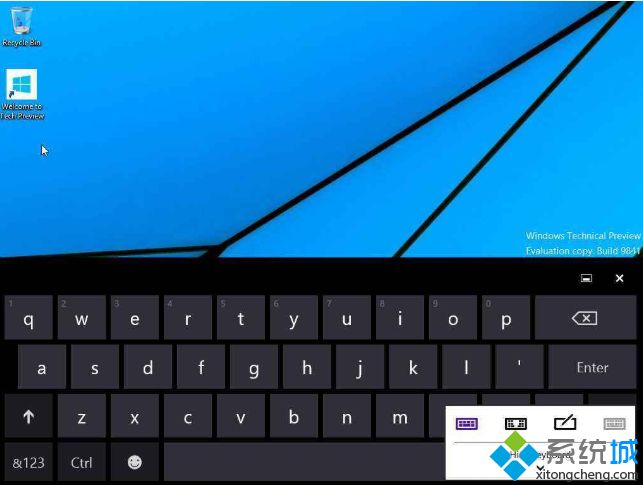
下面是win10虚拟键盘开启步骤:
方法一:进入win10系统后单击左下角的搜索框,搜索【虚拟键盘】出现的选项打开即可,打开win10虚拟键盘,下图所示。
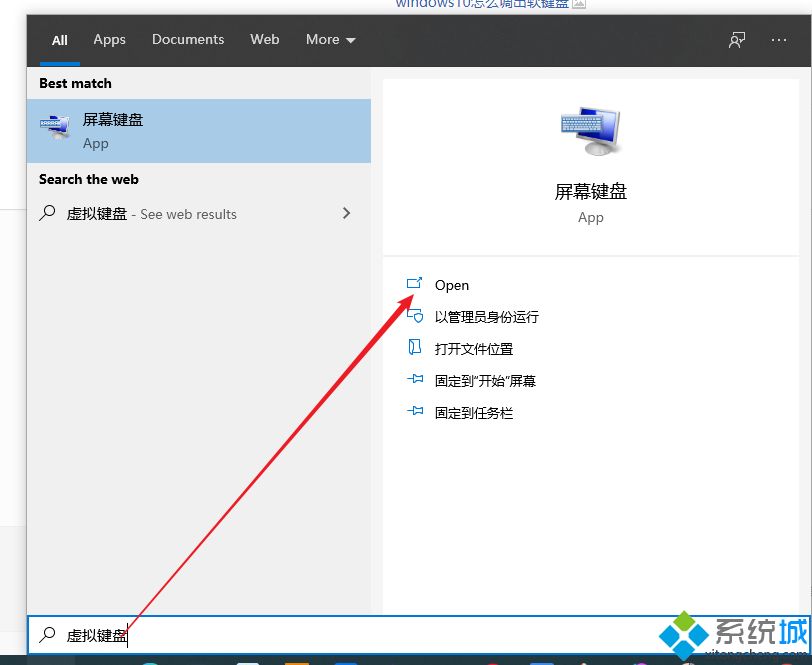
方法二:同时按下键盘快捷键win+i打开系统设置界面,找到【轻松使用】选项打开。接着左侧找到【键盘】选项展开,右侧就可以看到屏幕键盘的开关,打开即可。
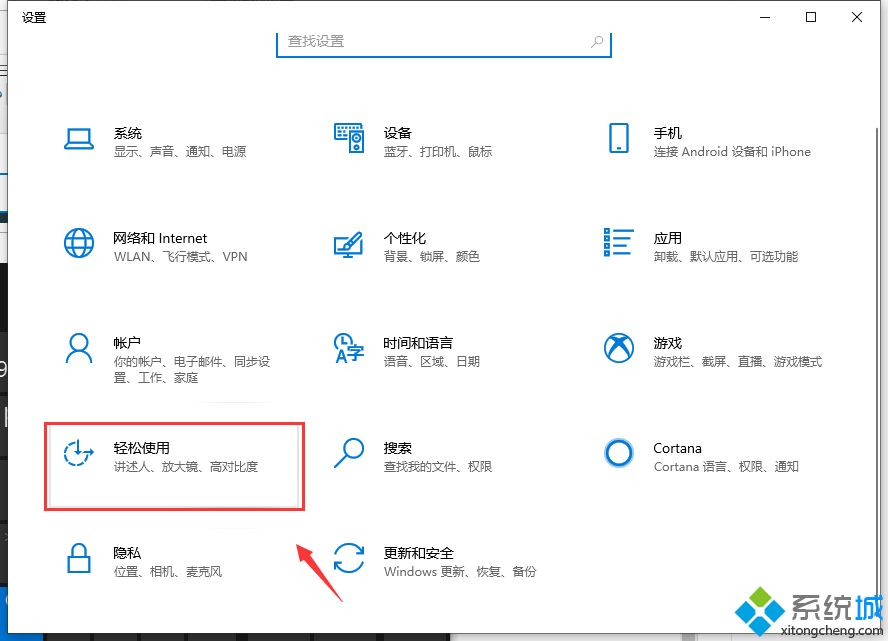
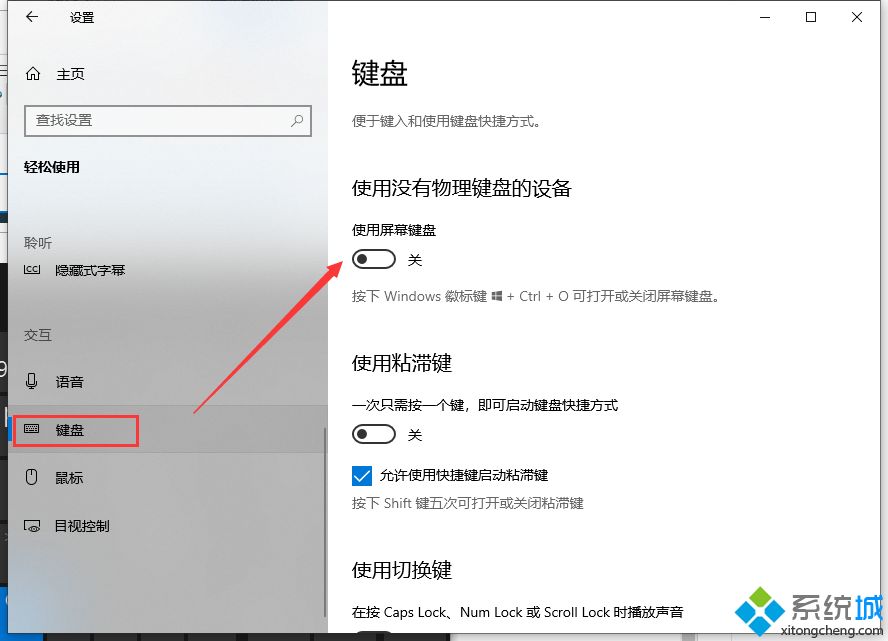
方法三:通过键盘快捷键Win+Ctrl+O键可以打开或者关闭虚拟键盘。
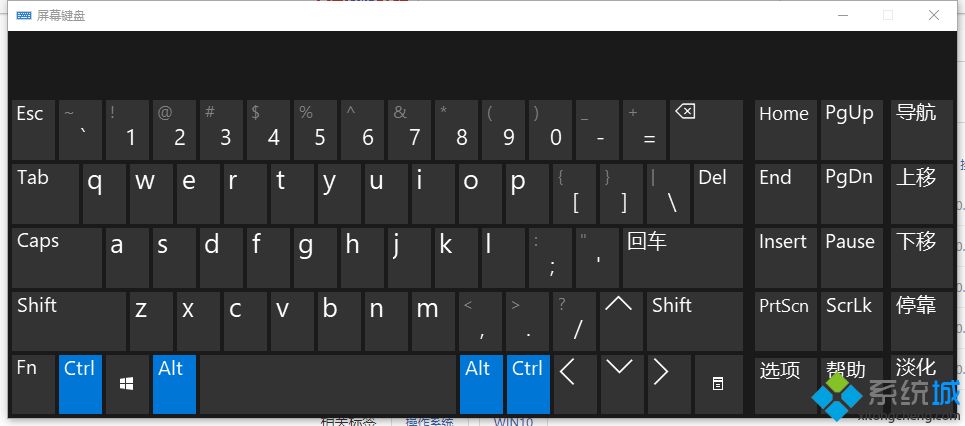
以上分享win10虚拟键盘的三种开启方法,希望本教程内容能够帮助到大家!
我告诉你msdn版权声明:以上内容作者已申请原创保护,未经允许不得转载,侵权必究!授权事宜、对本内容有异议或投诉,敬请联系网站管理员,我们将尽快回复您,谢谢合作!










